Konfigurácia servera DNS – Windows XP
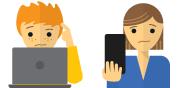
Uviazol a potrebuje pomoc?
Porozprávajte sa s človekom
Vždy, keď sa pripájate k serveru ExpressVPN, naše servery určia množinu serverov DNS, ktoré by mal váš počítač používať na vyhľadávanie DNS pri pripojení k našej sieti..
Pre niektorých používateľov sa táto zmena nepodarí automaticky a musí ju vykonať nastaviť servery DNS ručne. Postup zmeny serverov DNS v systéme Windows XP:
Ísť do Ovládací panel > Sieťové pripojenia a vyberte vašej miestnej siete.Môže sa tiež nachádzať v nastavenie > Sieťové pripojenia.
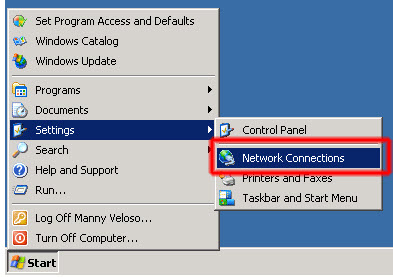
Zobrazí sa okno Sieťové pripojenia. vybrať hlavné pripojenie k internetu. (tj: bezdrôtové pripojenie alebo pripojenie k miestnej sieti alebo postupujte podľa týchto krokov)
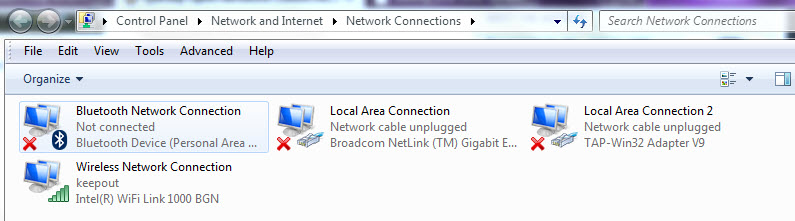
Kliknite pravým tlačidlom myši na zvolenú sieť a potom kliknite ľavým tlačidlom myši vlastnosti.
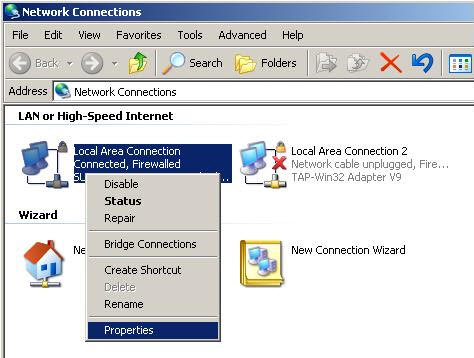
vybrať Internetový protokol, verzia 4 (TCP / IPv4), alebo len Internetový protokol (TCP / IP). Klikni na vlastnosti gombík.
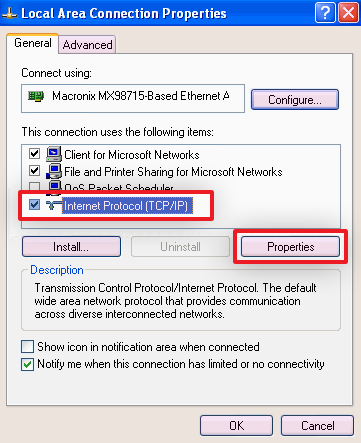
vybrať Použite nasledujúce adresy servera DNS a zadajte tieto dva servery Google DNS:
Preferovaný server DNS: 8.8.8.8
Alternatívny server DNS: 8.8.4.4
Ak je služba Google DNS blokovaná, vyskúšajte službu Neustar DNS Advantage (156.154.70.1 alebo 156.154.71.1) alebo DNS úrovne 3 (4.2.2.1, 4.2.2.2, 4.2.2.3, 4.2.2.4, 209.244.0.3, alebo 209.244.0.4).
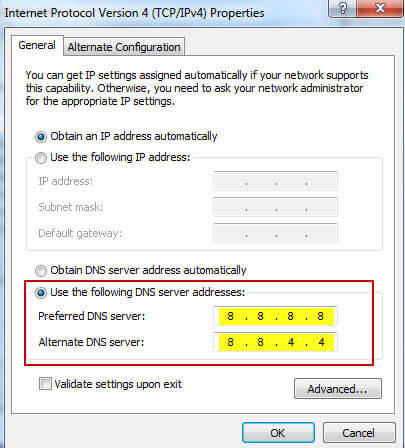
vybrať OK pokým sa nedostanete zo všetkých okien, skúste sa pripojiť znova.
Poznámka: Ak sa pripájate k poskytovateľovi internetových služieb prostredníctvom pripojenia PPPoE, potom nastavte servery DNS na samotné pripojenie PPPoE a reštartujte počítač, aby sa nastavenia DNS prejavili.

17.04.2023 @ 17:03
Slovak: Ak máte problémy s pripojením k serveru ExpressVPN, môže byť potrebné zmeniť nastavenia serverov DNS. Postup je uvedený vyššie a môže pomôcť riešiť problémy s pripojením. Ak sa vám to nepodarí, môžete sa porozprávať s niekým z tímu ExpressVPN, ktorý vám môže pomôcť s riešením problému.